Перенос домена с хостинга на Blogger
Первые десять статей опубликовано! Можно привязывать нормальный домен. О том, как это делать — писал, читайте здесь. Сам я использовал один из своих свободных доменов, а именно chuvyr.ru. Он был зарегистрирован на всё том же dnar.ru, но привязан к хостингу sweb.ru. В этой статье расскажу о том, как я переносил (переоформлял) свой домен с хостинга на Blogger. Фактически, речь пойдёт о переезде с WordPress на Blogger.
Перенос домена на Blogger
Чтобы избежать недопонимания и снизить возможность ошибки — lприведу пошаговую инструкцию действий. Не исключено, что кто-то найдёт в них ошибку и сможет меня поправить, за что — отдельное спасибо.
Шаг 1: авторизуетесь на dnar.ru и перейдите в раздел «Домены».
Шаг 2: на открывшейся странице, в секции «Домены», кликните иконку «Редактировать» (иконка в виде желтого карандашика).
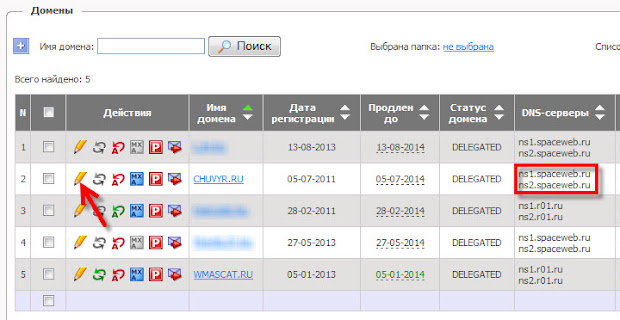
редактирование данных зарегистрированного доменного имени на dnar.ru
Примечание: в настоящий момент прописаны DNS-сервера моего хостинг провайдера SpaceWeb.
Шаг 3: на открывшейся странице «Редактирования домена…» найдите поле «DNS-серверы». Удалите записи из поля «Свой список DNS-серверов» и выберите вариант «Разместить первичный и вторичный DNS-серверы на серверах Регистратора». В нашем случае это R01.
Разместить первичный и вторичный DNS-серверы на серверах Регистратора
Разместить первичный и вторичный DNS-серверы на серверах Регистратора
Нажмите «Далее» (убедитесь, что всё правильно) и снова «Далее».
Шаг 4: перейдите на страницу «Очередь заданий». Ваше задание поставлено в очередь. На его выполнение может понадобиться около часа времени. Не исключено, что (во время выполнения задания) может возникнуть ошибка. Решив её, вы можете вернуться на страницу «Очередь заданий» и повторно отправить запрос. Сообщение об изменении информации домена —–отправляется на указанный e-mail.
очередь выполняемых заданий регистратором домена dnar.ru
Очередь выполняемых заданий регистратором домена dnar.ru
Шаг 5: DNS-сервера успешно изменены, а иконка «MXA» стала активной (синенькой) — кликните её.
На открывшейся странице у нас будет две NS-записи. Нам нужно добавить одну CNAME-запись и четыре A-записи. Подробно о том, как это делать, читайте здесь. Я же приведу лишь то, что должно получиться в конечном итоге.
DNS-записи для переноса домена на Blogger
DNS-записи для переноса домена на Blogger
Для изменения информации понадобится время, около 40 минут.
Примечание: проверить прописались ли DNS-записи, можно обратившись к домену, если вы видите старый сайт — значит рано, если 404-ошибку Google — действуем.
404 ошибка при обращении к блогу на Blogger
404 ошибка при обращении к блогу на Blogger
Шаг 6: изменения информации успешно завершено и можно приступать к привязке персонального домена.
Зайдите в настройки блога: Настройки > Основное. Здесь нас интересует секция «Публикации». В поле «Адрес блога» кликните ссылку «Добавить персональный домен». Появятся «Расширенные настройки», где нужно указать переносимый домен, например: www.chuvyr.ru(с wwwв начале!). Нажмите кнопку «Сохранить». Скорей всего вы получите сообщение:
Невозможно проверить ваши права на домен. Ошибка 12.
Всё нормально! Главное — мы получим инструкцию для подтверждения прав на домен.
инструкция для подтверждения прав на домен в Blogger
Инструкция для подтверждения прав на домен в Blogger
Первую из предложенных CNAME-записей: www ghs.google.com — мы уже прописали, осталось лишь добавить вторую.
Возвращаемся на dnar.ru и переходим на страницу управления DNS-зоной (иконка MXA).
На открывшейся странице выбираем CNAME. В поле «Хост» прописываем «Имя» (у меня это: ndvuimv5k6an), а в поле «Значение» прописываем «Адрес» (у меня это: gv-ps6pezmvtjznms.dv.googlehosted.com. — с точкой на конце, в инструкции её нет!) записи из инструкции. Жмём кнопку «Добавить запись».
CNAME-запись для подтверждения прав на домен в Blogger
CNAME-запись для подтверждения прав на домен в Blogger
Для изменения информации, понадобится время, около 40 минут.
В следующий раз я получил ошибку:
Невозможно проверить ваши права на домен. Ошибка 13.
Это сообщение выдаётся в том случае, если данные CNAME-записи на подтверждение прав домена были введены неправильно. И действительно, я пропустил точку в конце значения поля «Значение». Пришлось ждать ещё 40 минут.
Шаг 7: адрес блога успешно изменён, но Google по прежнему выдаёт 404-ошибку, если указать домен без wwwв начале, как это было сделано на предыдущем шаге.
Снова зайдите в настройки блога: Настройки > Основное – и кликните ссылку «Изменить» рядом с доменом в поле «Адрес блога». Появятся «Расширенные настройки», где нудно установить галочку: «Переадресовать chuvyr.ru на www.chuvyr.ru» — понятно, что вместо моего домена там будет ваш. Нажмите кнопку «Сохранить».
Переадресовать chuvyr.ru на www.chuvyr.ru blogger
Переадресовать chuvyr.ru на www.chuvyr.ru blogger
Если вы пробовали открывать блог, указав домен без wwwи получив ошибку 404, стоит подчистить кэш браузера, т. к. он сохранил страницу с 404-ошибкой, но проблема уже решена и всё работает нормально.
В дальнейшем планирую создать страницу блога в Google+. Надеюсь, вы поддержите моё начинание и добавите её в свои круги! Если вам интересны дела веб-мастерские, то это будет правильным решением. На этом всё. Спасибо за внимание. Удачи!
Короткая ссылка: http://goo.gl/0jOx3K